11 correzioni: impossibile inserire testo nel terminale su Linux
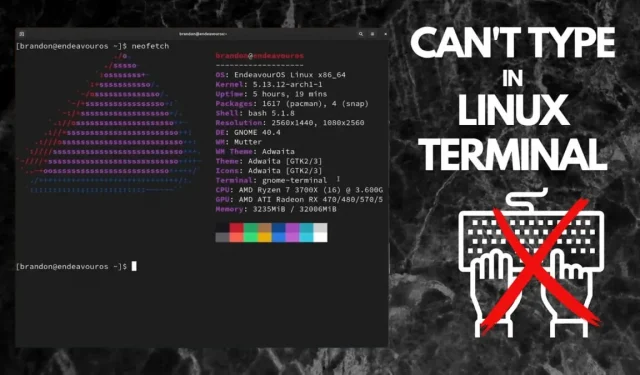
Hai aperto un terminale Linux per creare un file di script, ma il terminale continua a bloccarsi o non riconosce ciò che stai digitando? L’uso dei comandi del terminale è il modo più efficiente per navigare in tutte le distribuzioni Linux.
Anche i migliori strumenti hanno i loro svantaggi. Questo articolo tratterà semplici rimedi per risolvere il problema Cant Type in Terminal su dispositivi Linux.
Perché non riesci a digitare nel terminale Linux?
La shell BASH fornita da Linux è il terminale più potente di sempre ed è più ricca di funzionalità rispetto a PowerShell di Microsoft.
Gli utenti esperti di Linux incontrano problemi in cui alcuni tasti della tastiera non vengono riconosciuti o diversi caratteri di controllo sono fuori posto quando si utilizza il terminale.
Dopo aver esaminato alcune delle migliori risposte al thread di domande fornite dalla comunità online, ecco alcuni motivi per cui il problema “Impossibile digitare nel terminale” si verifica su Linux:
- La finestra del terminale potrebbe non essere selezionata o eseguita in modalità di sola lettura durante la digitazione dei comandi.
- A causa di voci sconosciute nei file di configurazione del terminale, il terminale potrebbe ignorare qualsiasi sequenza di tasti o fraintendere il carattere di controllo.
- Come misura di sicurezza, il cursore del terminale non visualizzerà i caratteri della tastiera quando si inseriscono le password in una shell di login.
- I processi in background o le attività in esecuzione in un’altra finestra di terminale possono causare il blocco di quello corrente a causa dell’uso intenso del disco rigido.
- Alcuni editor di testo Linux integrati, come vim, non visualizzano ciò che digiti in modalità comando.
- Una tastiera difettosa o altri guasti hardware possono comportare l’impossibilità di digitare il terminale su Linux.
Come risolvere il problema di digitazione nel terminale in Linux?
- Controlla se la finestra del terminale Linux ha il focus
- Controlla se stai inserendo una password quando accedi
- Riavvia il tuo terminale Linux.
- Verifica dell’interruzione delle operazioni in background
- Disabilita la modalità di sola lettura
- Controllo degli errori durante l’utilizzo di Linux su una connessione SSH
- Controlla e modifica il file di sistema. inputrc
- Chiudi le altre applicazioni in esecuzione per ridurre il carico sul disco rigido
- Assicurati che la tastiera e l’altro dispositivo di input siano collegati correttamente
- File di configurazione del terminale di hard reset
- Riavvia il tuo sistema operativo Linux
1. Controlla se la finestra del terminale Linux ha il focus
Durante il multitasking, potresti riscontrare il problema “Impossibile digitare il terminale in Linux” semplicemente perché la finestra del terminale a cui stai per inviare un segnale della tastiera non è selezionata/sfocata.
- Prima di inserire qualsiasi comando, fare clic una volta nella finestra del terminale per selezionarlo e fornire a Linux una spiegazione adeguata di dove si desidera scrivere.
- Un altro probabile motivo di questo problema è la costante interferenza di alcune applicazioni in esecuzione in background. Scopri se il popup mantiene il terminale fuori fuoco.
- A causa delle regole di gestione delle finestre invisibili, i terminali KDE incontrano spesso il problema Cant Type in Terminal su Linux.
- Una tale regola non può mai dare il focus al tuo terminale, posizionarlo in una posizione preimpostata o collassare automaticamente.
- Per visualizzare queste regole, fare clic con il pulsante destro del mouse sulla barra del titolo della finestra del terminale > Altre azioni > Impostazioni specifiche dell’applicazione.
- Assicurati che tutte le caselle di controllo nella scheda Dimensioni e posizione siano deselezionate.
- Vai su Aspetto e correzioni e abilita Focus Theft Prevention e Focus Protection.
- Selezionare Ricorda per ciascuno.
- Fare clic su OK per uscire.
2. Controlla se stai inserendo una password quando accedi
Affrontare il problema “Impossibile digitare nel terminale” su Linux è normale se si inserisce una password:
- Per motivi di privacy, Linux non visualizza la password sul terminale quando si tenta di utilizzare un comando con autenticazione root, come sudo nano /etc/hosts.
- Sebbene l’inserimento di una password altrove possa visualizzare asterischi o punti, il terminale Linux non visualizzerà nulla come misura di sicurezza avanzata.
- Per aggirare questa situazione, inserisci la password nella shell di login e premi Invio.
- Se la tua password non è corretta, premi Ctrl + Z o Ctrl + C per interrompere il processo in qualsiasi tipo di terminale.
3. Riavvia il terminale Linux.
Il problema “Impossibile digitare il terminale” può verificarsi durante l’emulazione di un terminale Linux tramite il sottosistema Windows per Linux (WSL). Un semplice riavvio del terminale risolverà questo problema:
- Chiudi la finestra del terminale facendo clic sul pulsante “Esci” nell’angolo in alto a destra.
- Puoi anche digitare exit nel terminale e premere Invio.
- Riavvia il terminale utilizzando il comando wsl in PowerShell o avvia il kernel Linux installato dal menu Start.
4. Verificare l’interruzione delle operazioni in background
Spesso sottovalutiamo quanto tempo ci vorrà per completare compiti specifici. Se dopo aver eseguito il comando il tuo terminale si blocca e non risponde più ai segnali chiave, potrebbe non aver completato l’attività precedente:
- Fare clic su un terminale che non risponde e premere contemporaneamente i tasti Ctrl+Z per sospendere qualsiasi attività in esecuzione o in sospeso.
- Se il tuo terminale si riprende da un blocco, esegui il comando bg per riprendere l’attività in background.
- Puoi anche premere Ctrl + C per interrompere un processo in esecuzione e uscire dall’applicazione. La chiusura forzata eliminerà tutto il lavoro non salvato.
5. Disabilitare la modalità di sola lettura
Il terminale gnome utilizzato da Ubuntu fornisce una modalità di sola lettura, che può portare al problema Cant Type in Terminal su Linux:
- L’abilitazione della modalità di sola lettura elimina qualsiasi segnale della tastiera sul terminale.
- Puoi disattivarlo facendo clic sull’icona “Menu” nella barra del titolo del terminale e disattivando la funzione “Sola lettura”.
6. Verificare la presenza di arresti anomali durante l’utilizzo del terminale tramite connessione SSH
Quando si utilizza una shell Linux in remoto tramite una connessione SSH, qualsiasi errore di rete o interruzione improvvisa della sessione può causare il blocco del terminale Linux o l’impossibilità di vedere ciò che si sta digitando:
- Esegui “~”. oppure usa la combinazione Ctrl + D per terminare una sessione SSH attiva. Accedi nuovamente utilizzando le tue credenziali.
- Digita stty sane e premi Invio. Questo comando stty ripristinerà tutte le impostazioni del terminale ai valori predefiniti.
- Se il terminale continua a bloccarsi, riavviare il computer host o il router.
- Contatta il tuo ISP per trovare eventuali problemi di connettività se il terminale si comporta in modo brusco o risponde brevemente.
7. Controllare e modificare il file di sistema. inputrc
Se riesci a digitare nel terminale, ma alcuni caratteri non vengono visualizzati, il tuo file di configurazione del terminale “.inputrc” potrebbe essere danneggiato.
- In passato, potresti aver accidentalmente filtrato alcuni caratteri a causa di un input di parametro non valido.
- Ad esempio, l’utilizzo di bind TAB:menu-complete invece di solo TAB:menu-complete ignorerà i segnali della tastiera con la lettera “b” perché “bind” non è una parola chiave riconosciuta nel file. inputrc.
- Usa qualsiasi editor Linux per controllare “~/.inputrc” e “/etc/inputrc”. Elimina tutto ciò che hai digitato in precedenza o qualsiasi carattere che ti sembra insolito e salvalo.
8. Chiudere le altre applicazioni in esecuzione per ridurre il carico sul disco rigido
Il multitasking su un dispositivo Linux può sembrare facile, ma l’esecuzione simultanea di molte applicazioni affamate di risorse può causare il problema “Impossibile inserire testo nel terminale” su Linux.
- Puoi sempre uscire dalle attività che non rispondono o impiegano troppo tempo premendo le scorciatoie da tastiera Ctrl + C.
9. Assicurarsi che la tastiera e l’altro dispositivo di input siano collegati correttamente
È difficile credere alla spiegazione più plausibile, ma l’impossibilità di digitare nel terminale Linux potrebbe essere dovuta a una connessione difettosa tra la tastiera e la porta seriale USB o a tasti della tastiera danneggiati:
- Collega una tastiera esterna e prova a digitare nel terminale.
- Il problema è la tastiera difettosa, se puoi digitare correttamente ora.
- Contatta un tecnico del PC per trovare problemi con la tastiera interna.
10. File di configurazione del terminale di hard reset
Il ripristino delle impostazioni del terminale ai valori predefiniti è spesso la soluzione migliore per risolvere un problema di digitazione del terminale su Linux.
- Quando il terminale è aperto, digita reset e premi Invio.
- Puoi anche eseguire il comando reset -c per reimpostare semplicemente i simboli responsabili di questo problema.
11. Riavviare il sistema operativo Linux.
Come opzione finale, riavvia completamente Linux. Il problema potrebbe non essere correlato al terminale. Qualcos’altro potrebbe aver causato il blocco del sistema. Se tutte le altre soluzioni falliscono, riavvia l’intero sistema, non solo l’istanza del terminale.
- Digita reboot nel terminale e premi Invio.
Conclusione
Sebbene il problema “Impossibile inserire testo nel terminale” su Linux possa sembrare difficile da risolvere, speriamo che le soluzioni fornite in questo articolo ti aiutino a tornare rapidamente all’attività di scripting.



Lascia un commento